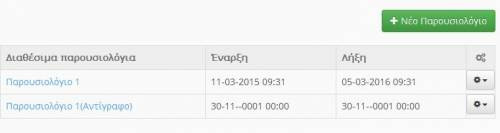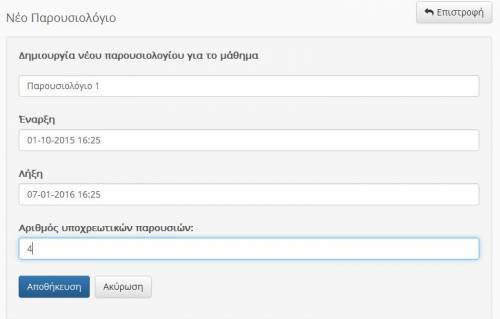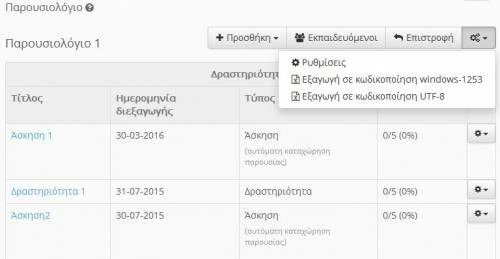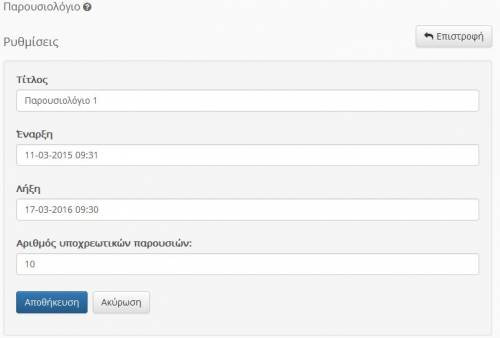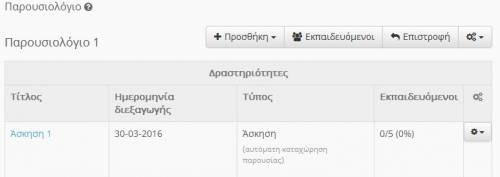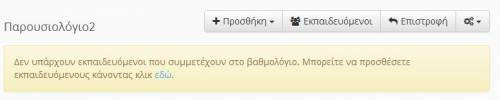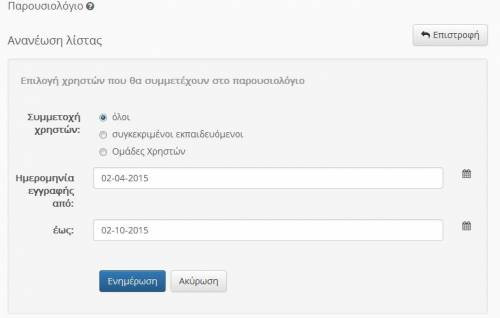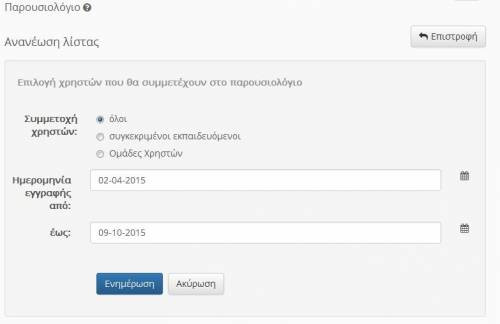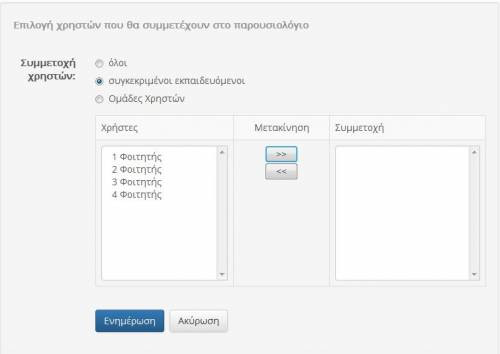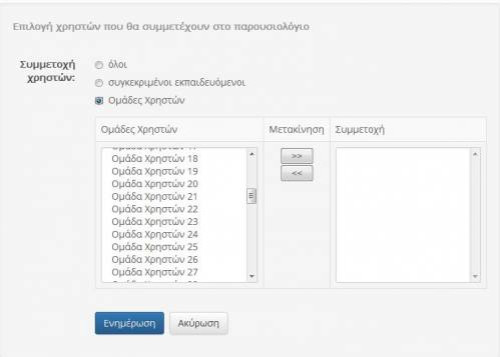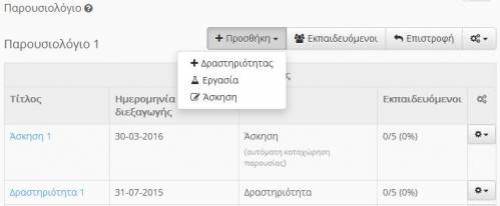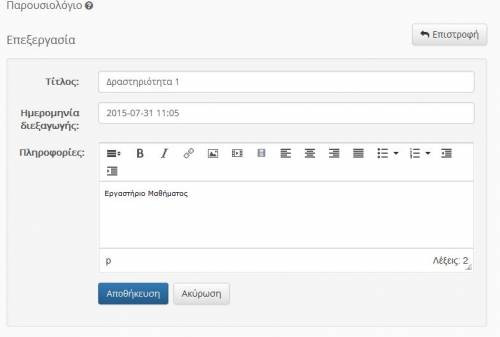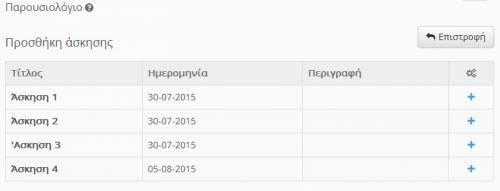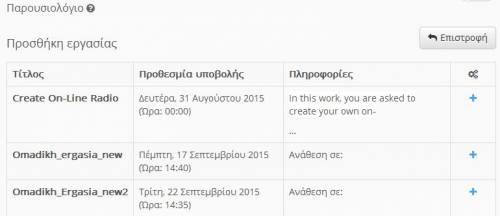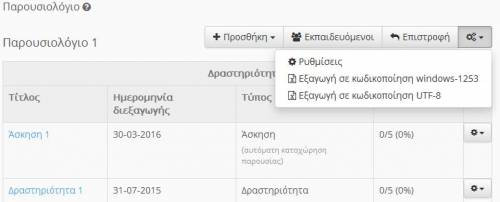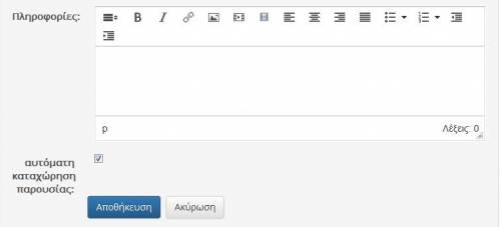Παρουσιολόγιο
Μέσα από το υποσύστημα «Παρουσιολόγιο» σας δίνετε η δυνατότητα να δημιουργήσετε και να διαχειριστείτε μια σειρά από ηλεκτρονικά παρουσιολόγια στα πλαίσια του μαθήματος. Για να δημιουργήσετε ένα νέο παρουσιολόγιο απλά επιλέξτε το σύνδεσμο “Νέο παρουσιολόγιο”.
Εν συνεχεία εισάγετε τον τίτλο καθώς και τις ημερομηνίες έναρξης και λήξης του παρουσιολογίου. Τέλος μπορείτε να ορίσετε τον αριθμό των υποχρεωτικών παρουσιών των εκπαιδευομένων σε αυτό.
Μια σειρά από ενέργειες είναι διαθέσιμες στην κεντρική οθόνη του δημιουργημένου παρουσιολογίου. Συγκεκριμένα:
- Ρυθμίσεις: καθορίζεται ο τίτλος του παρουσιολογίου, η λίστα των χρηστών που θα συμμετάσχουν σε αυτό, ο αριθμός των υποχρεωτικών παρουσιών.
- Εκπαιδευόμενοι: εμφανίζει τους εκπαιδευόμενους οι οποίοι συμμετέχουν στο συγκεκριμένο παρουσιολόγιο
- Προσθήκη: μπορείτε να προσθέσετε μια δραστηριότητα, εργασία η άσκηση στο συγκεκριμένο παρουσιολόγιο.
Επιλέγοντας την λειτουργία “Ρυθμίσεις” σας δίνεται η δυνατότητα να τροποποιήσετε τον τίτλο του παρουσιολογίου ,την ημερομηνία έναρξης και λήξης του παρουσιολογίου. Τέλος μπορείτε να τροποποιήσετε τον αριθμό των υποχρεωτικών παρουσιών των εκπαιδευομένων σε αυτό.
Για να εισάγετε εκπαιδευόμενους σε ένα παρουσιολόγιο απλά επιλέξτε το σύνδεσμο “Εκπαιδευόμενοι” και στην συνέχεια το σύνδεσμο “εδώ”.
Στην επόμενη οθόνη σας δίνονται τρεις επιλογές:
- συμμετοχή όλων των εκπαιδευόμενων στο παρουσιολόγιο
- συμμετοχή συγκεκριμένων εκπαιδευόμενων παρουσιολόγιο
- συμμετοχή συγκεκριμένων ομάδων εκπαιδευόμενων- χρηστών στο παρουσιολόγιο
Για την συμμετοχή όλων των εκπαιδευόμενων απλά καθορίστε την ημερομηνία εγγραφής από – έως και ολοκληρώστε την διαδικασία επιλέγοντας το σύνδεσμο «Ενημέρωση».
Για την εισαγωγή συγκεκριμένων εκπαιδευομένων απλά επιλέξτε τους εκπαιδευόμενους που επιθυμείτε από την αριστερή στήλη και μετακινείστε τους στην δεξιά. Η διαδικασία ολοκληρώνεται επιλέγοντας το σύνδεσμο «Ενημέρωση» .
Για την προσθήκη συγκεκριμένων ομάδων χρηστών-εκπαιδευομένων επιλέξτε την ομάδα η τις ομάδες χρηστών που επιθυμείτε από την αριστερή στήλη και μετακινείστε τις στην δεξιά. Η διαδικασία ολοκληρώνεται επιλέγοντας το σύνδεσμο «Ενημέρωση».
Εν συνεχεία και εφόσον έχουν εισαχθεί-προστεθεί οι χρήστες στο παρουσιολόγιο μπορείτε να προσθέσετε μια σειρά από “υποσυστήματα” τα οποία μπορεί να είναι:
- Δραστηριότητες
- Εργασίες
- Ασκήσεις
Για την εισαγωγή μιας δραστηριότητας επιλέξτε τον σύνδεσμο Προσθήκη-Δραστηριότητας και καθορίστε την ημερομηνία διεξαγωγής. Δώστε τις σχετικές με την δραστηριότητα πληροφορία (πχ. Εργαστήριο μαθήματος). Η διαδικασία ολοκληρώνετε επιλέγοντας το σύνδεσμο “Αποθήκευση”.
Για την εισαγωγή μιας εργασίας στο παρουσιολόγιο επιλέξτε το σύνδεσμο Προσθήκη-Εργασίας. Από την λίστα με τις υπάρχουσες εργασίες προσθέστε την εργασία την οποία επιθυμείτε.
Εάν επιθυμείτε να εισάγετε μια άσκηση στο παρουσιολόγιο επιλέξτε το σύνδεσμο “Προσθήκη-Άσκησης”. Από την λίστα με τις υπάρχουσες ασκήσεις προσθέστε την άσκηση την οποία επιθυμείτε.
Ακόμη για την εξαγωγή του παρουσιολογίου σε αρχείο με κατάληξη csv και κωδικοποίηση windows-1253 απλά επιλέξτε το σύνδεσμο “Εξαγωγή σε κωδικοποίηση windows-1253”. Επιπρόσθετα εάν θέλετε μπορείτε να εξάγετε το βαθμολόγιο σε αρχείο με κατάληξη csv και κωδικοποίηση UTF-8 απλά επιλέξτε το σύνδεσμο “Εξαγωγή σε κωδικοποίηση UTF-8”.
Τέλος θα πρέπει να επισημάνουμε πως κατά την προσθήκη είτε εργασίας είτε άσκησης στο παρουσιολόγιο μπορείτε να επιλέξετε την επιλογή “Αυτόματη καταχώρηση παρουσίας”. Αυτό σημαίνει ότι όταν ο εκπαιδευόμενος συμμετάσχει σε μια άσκηση η εργασία η οποία περιέχεστε στο συγκεκριμένο παρουσιολόγιο η πλατφόρμα αυτόματα του καταχωρεί την παρουσία.